พื้นที่ Google Chrome โปรแกรมดูเอกสาร PDF เป็นหนึ่งในเครื่องมือเบราว์เซอร์ที่มีประโยชน์และประหยัดเวลามากที่สุด ขอบคุณที่เราสามารถเปิดการสตรีมเอกสารใด ๆ ที่เราเข้าถึงได้จากหน้าเว็บโดยไม่จำเป็นต้องดาวน์โหลด หากเราต้องการบันทึกเราสามารถทำได้ด้วยตัวเอง อย่างไรก็ตามเมื่อเทียบกับผู้ดูอื่น ๆ นี่อาจเป็นพื้นฐานสำหรับผู้ใช้บางคน โชคดีที่ Google กำลังดำเนินการต่ออายุเพื่อให้สมบูรณ์ยิ่งขึ้นและเพื่อปรับปรุงประสบการณ์ของผู้ใช้
ฟังก์ชั่นหลักที่นำเสนอโดย โปรแกรมดู PDF ของ Chrome เป็นไปได้ของการอ่านดูและพิมพ์เอกสาร PDF หรือดาวน์โหลดพวกเขาโดยใช้ฟังก์ชั่นบันทึกเพื่อให้มีสำเนาบนคอมพิวเตอร์ของเรา แต่อย่างอื่น และหนึ่งในข้อ จำกัด หลักของโปรแกรมดู PDF Chrome ที่ผู้ใช้ส่วนใหญ่บ่นคือโหมดดู เบราว์เซอร์ Google ช่วยให้เราสามารถดูหน้าเอกสารที่สมบูรณ์บนหน้าจอซูมหรือปรับตามความกว้าง แต่ไม่มีอะไรเพิ่มเติม

จากนี้ไป, Chrome คือ จะมีโหมดมุมมองใหม่ที่มีประโยชน์มากโดยเฉพาะอย่างยิ่งสำหรับผู้ใช้ที่มีหน้าจอขนาดใหญ่มากบนคอมพิวเตอร์: มุมมองสองหน้าในเวลาเดียวกัน
เปิดใช้งานฟังก์ชั่นใหม่เพื่อดูสองหน้าของเอกสาร PDF เดียวกัน
ในขณะนี้ความแปลกใหม่นี้อยู่ในช่วงทดลองดังนั้นนอกเหนือจากการให้บริการเฉพาะใน Google Chrome Canary เราจะต้องเปิดใช้งานด้วยตนเอง ในการทำสิ่งนี้สิ่งแรกที่เราต้องทำคือตรวจสอบให้แน่ใจว่าเราใช้เบราว์เซอร์เวอร์ชันของ Canary ของ Google เนื่องจากในรุ่นเบต้าและรุ่นที่เสถียรยังไม่พร้อมใช้งาน
หากเราปฏิบัติตามขั้นตอนต่อไปจะเป็นการเปิดใช้งานฟังก์ชั่นการทดลองนี้ ในการทำเช่นนี้เราเขียนสิ่งต่อไปนี้ในแถบที่อยู่ของเบราว์เซอร์และทำเครื่องหมายในช่องต่อไปนี้เป็น “เปิดใช้งาน”
chrome: // ธง / # pdf-two-up-view
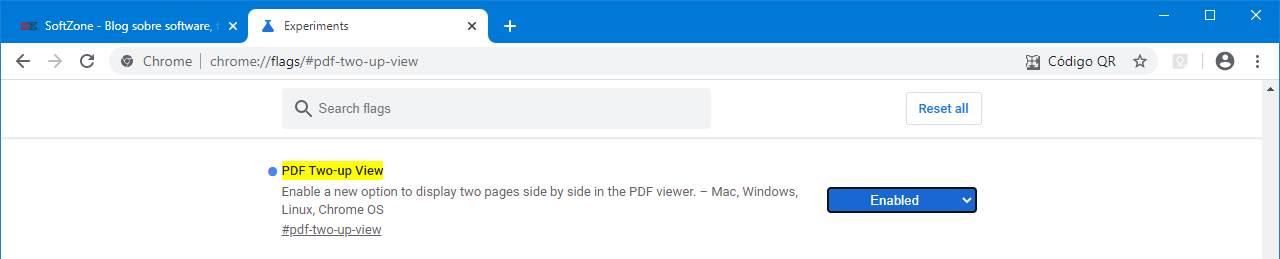
เรารีสตาร์ทเบราว์เซอร์และพร้อม จากนี้ไปเมื่อเราเปิดเอกสาร PDF ในนั้นเราจะสามารถเห็นปุ่มใหม่ที่จะช่วยให้เราสามารถเปิดใช้งานมุมมองแบบแยกซึ่งเราสามารถดูเอกสารสองหน้าในเวลาเดียวกัน
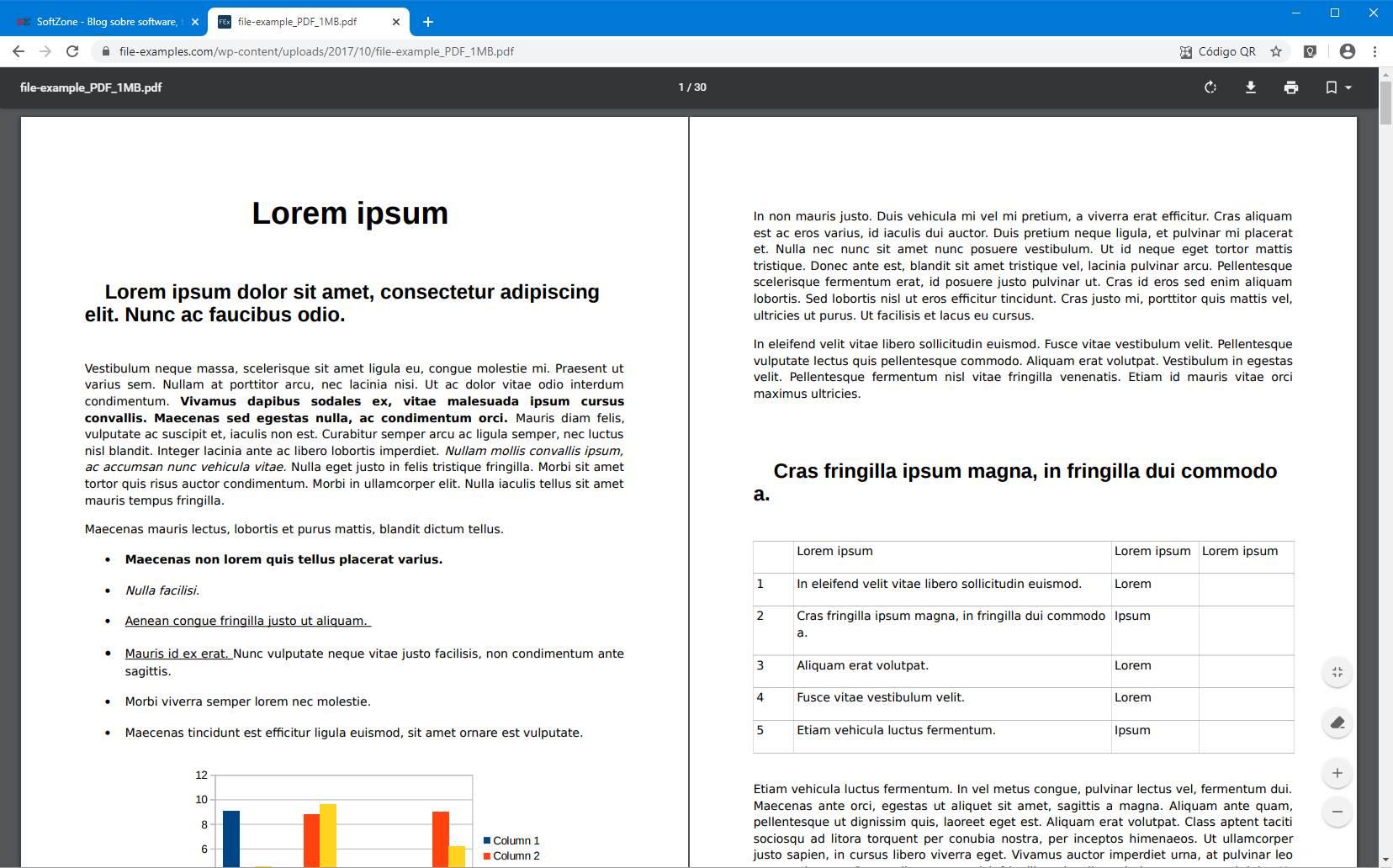
ในขณะนี้ยังไม่ทราบว่าเมื่อใดที่คุณลักษณะใหม่นี้จะมาถึงผู้ใช้ทุกคน แต่คาดว่าจะมี Chrome ประมาณสองเวอร์ชัน เมื่อใดก็ตามหาก Google พิจารณาว่ามีความเสถียรเพียงพอจะมีการเปิดใช้งานและพร้อมใช้งานสำหรับผู้ใช้ทั้งหมดของเบราว์เซอร์เวอร์ชันเสถียร
จะทำอย่างไรถ้า Chrome ไม่เปิด PDF โดยอัตโนมัติ
ภายในการตั้งค่า Google Chrome เราสามารถค้นหาตัวเลือกต่าง ๆ ที่เกี่ยวข้องกับการดาวน์โหลดไฟล์ หนึ่งในนั้นคือหนึ่งที่ช่วยให้เราสามารถเลือกว่าเมื่อใด ดาวน์โหลด PDF เราต้องการให้ Chrome เปิดโดยอัตโนมัติหรือหากเราต้องการบันทึกลงในพีซีและเปิดด้วยโปรแกรมอื่นเช่น อะโดบี โปรแกรม Acrobat Reader
ในกรณีที่เบราว์เซอร์ไม่เปิดไฟล์ PDF โดยอัตโนมัติมีโอกาสที่เราจะปิดการใช้งานตัวเลือกนี้ ในการเปิดใช้งานสิ่งที่เราต้องทำคือเข้าถึงลิงค์ต่อไปนี้:
chrome: // การตั้งค่า / เนื้อหา / pdfDocuments
เมื่อนั้นเราจะพบตัวเลือก“ ดาวน์โหลดไฟล์ PDF แทนการเปิดโดยอัตโนมัติใน Chrome” และตรวจสอบให้แน่ใจว่าเป็น พิการ ถ้าเป็นเช่นนั้น Chrome จะได้รับการกำหนดค่าให้เปิดสตรีมเอกสาร PDF ที่เราเปิดจากเบราว์เซอร์แทนที่จะดาวน์โหลดและบันทึกไว้ในพีซี
